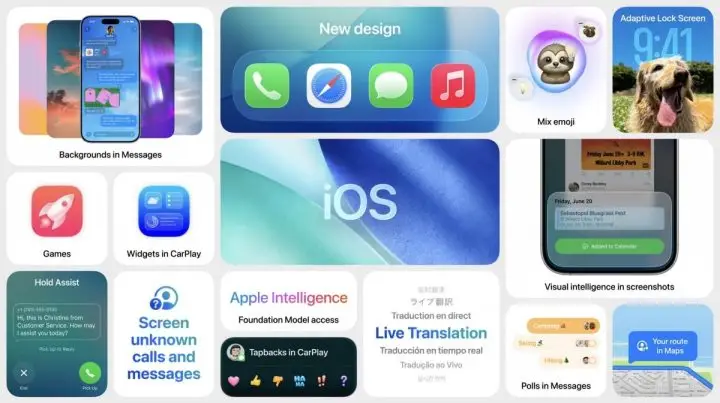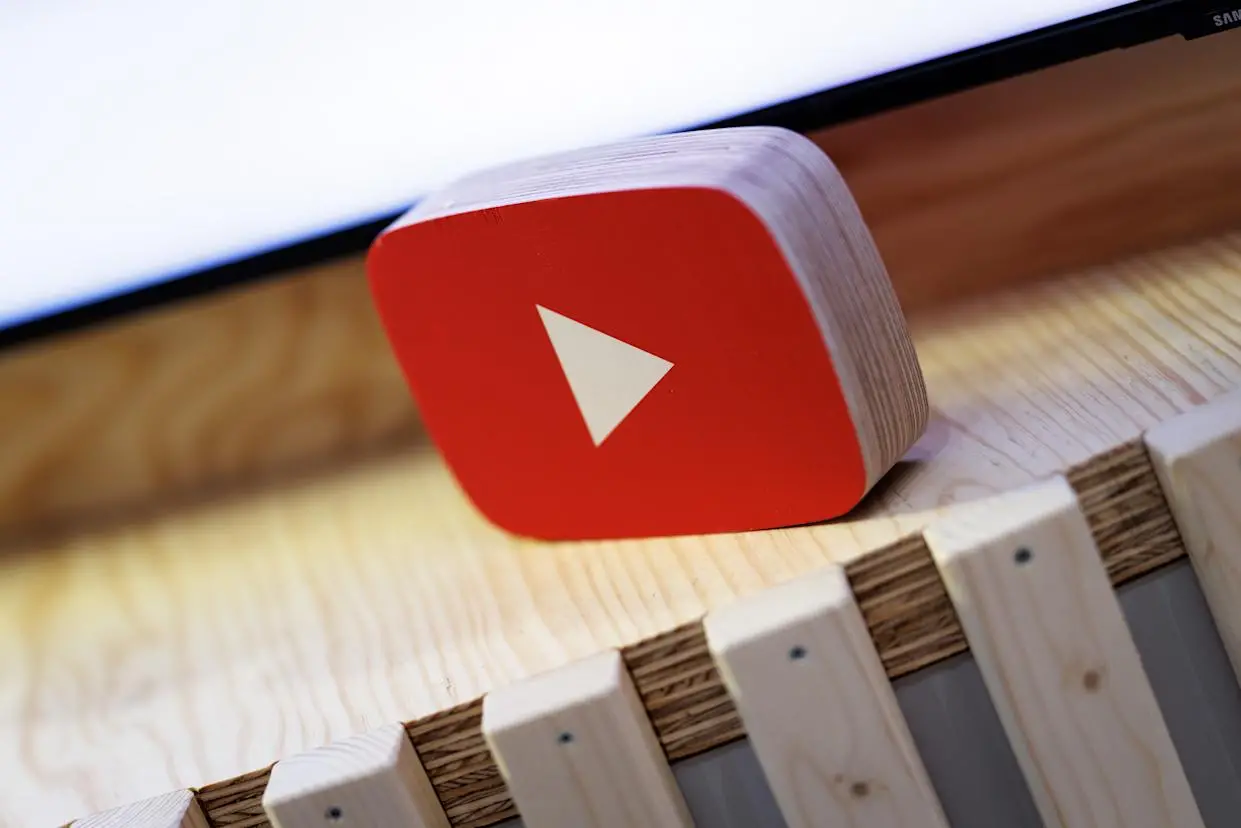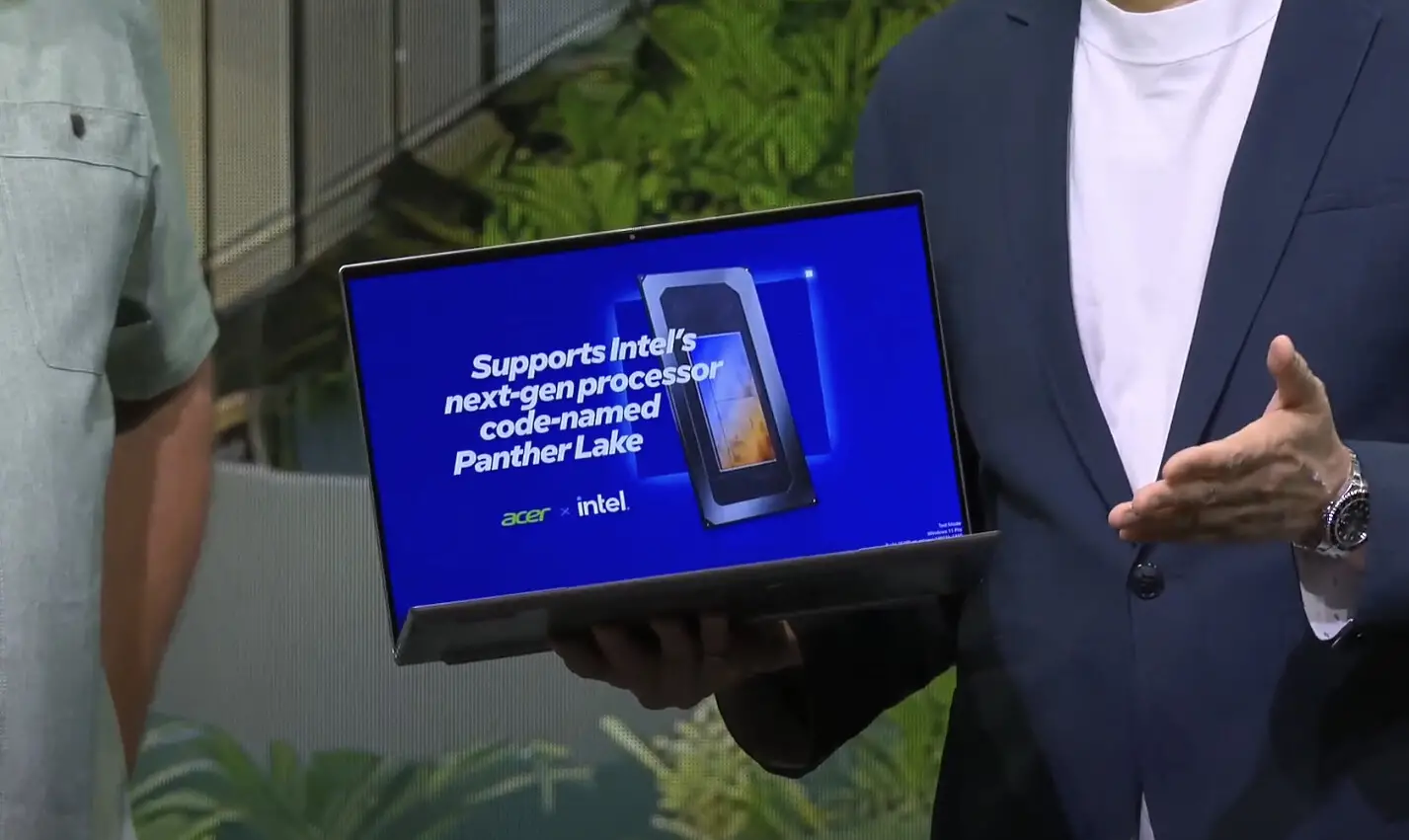Review Scanner Mini Brother DS-940DW: Super Ringkas!
Pengalaman Penggunaan
Setup Awal Brother DS-940DW
Sebelum memulai untuk melakukan pengujian review pada scanner Brother DS-940DW ini tentunya terlebih dahulu kita harus melakukan setup awal. Setup awal dari PC bisa dilakukan dengan mendownload dan menginstall paket driver dan aplikasi yang tersedia dari situs Brother. Saat aplikasi dijalankan maka aplikasi akan mendeteksi perangkat Brother baru yang belum terdaftar.
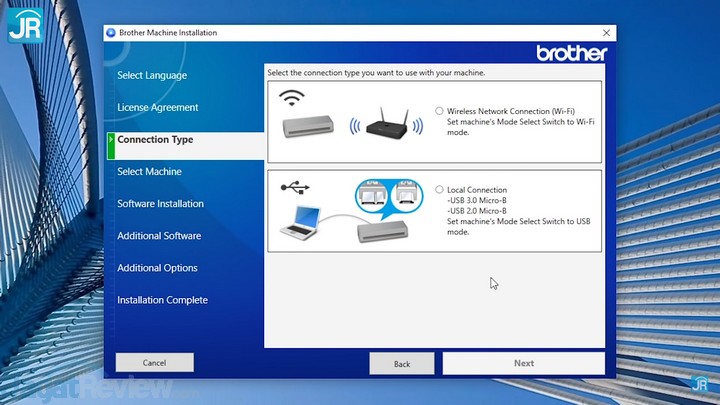
Pengguna bisa memilih ingin terhubung dengan Wi-Fi atau menggunakan kabel USB. Namun, untuk menghubungkan printer ke Wi-Fi, kabel USB akan dibutuhkan di proses instalasi, saat menghubungkan printer ke jaringan Wi-Fi lokal. Setelah itu, kabel bisa dilepas.
Baca Juga: Review Brother Toner Box DCP-B7535DW: Printer Laser Irit, Produktivitas Tinggi
Setup awal dengan smart phone Android bisa dengan mendownload aplikasi Brother iPrint&Scan yang sudah tersedia di Google Play Store. Untuk penggunaan dengan masing-masing mode (Scan langsung ke MicroSD / Koneksi ke PC / Koneksi Smartphone) adalah sebagai berikut.
Penggunaan Secara Langsung (Scan ke Micro SD), Tanpa Terhubung ke Perangkat Lain

- Pengaturan bisa dilakukan melalui Control Panel untuk scan B/W atau warna, format file hasil scan, serta single atau double-sided.
- Proses scan bisa dimulai dengan menekan tombol Start di Control Panel
- Hasil scan akan disimpan di storage internal atau Micro SD bila tersedia.
Penggunaan dari PC (Windows)

- Scanner harus terhubung ke PC yang akan menerima file hasil scan, baik lewat USB maupun Wi-Fi. Secara standar, PC dengan Windows 10 bisa secara langsung mengenali Brother DS-940DW saat kita melakukan pencarian dari “Printers & Scanners”. Kita bisa juga menggunakan driver dan aplikasi yang disediakan oleh Brother di situs resmi mereka.
- Konfigurasi scanner untuk penggunaan dari PC bisa dilakukan dari aplikasi yang disediakan oleh Brother (iPrint&Scan) atau dari web dashboard yang bisa diakses dari web browser, dengan memasukkan IP Address scanner.
- Proses scan bisa dilakukan melalui:
- Tombol Start/Stop di unit scanner. Scanner akan mengirimkan file hasil scan secara otomatis ke PC saat beroperasi di mode Wi-Fi atau USB.
- Bisa juga dilakukan dari aplikasi iPrint&Scan atau berbagai aplikasi lain yang mendukung proses scan, termasuk bawaan dari Windows 10.
Penggunaan dari Smartphone (Android & iOS)
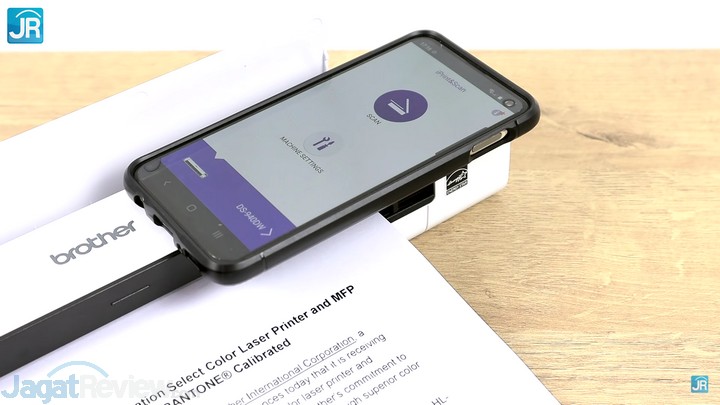
- Scanner harus terhubung ke smartphone, baik melalui Wi-Fi maupun Wi-Fi Direct bila dibutuhkan. Brother menyediakan aplikasi Brother iPrint&Scan di Play Store dan App Store untuk mendukung penggunaan scanner ini dari smartphone.
- Konfigurasi scanner dan proses scan bisa dilakukan dari aplikasi Brother iPrint&Scan
Scan Langsung ke Network Drive, Email, atau Cloud Storage
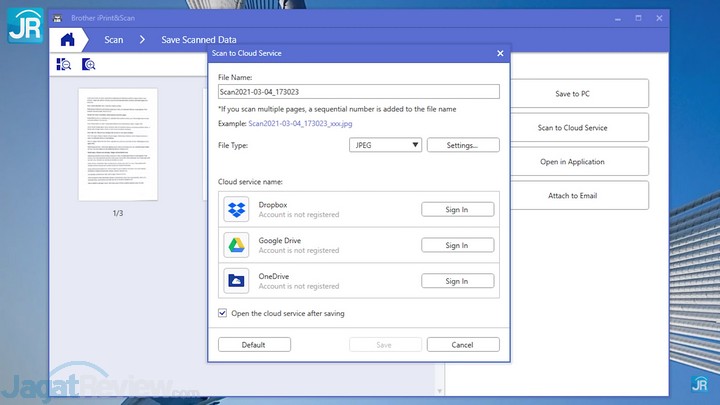
- Memanfaatkan aplikasi Brother iPrint&Scan di PC, kita bisa juga mengatur agar hasil scan langsung dikirimkan ke network drive, email, atau bahkan cloud storage.
Hasil Pengujian
Scanning
Untuk review Brother DS-940DW tentunya kami menguji kecepatan scanning pada perangkat, dengan melakukan scanning kertas secara langsung.
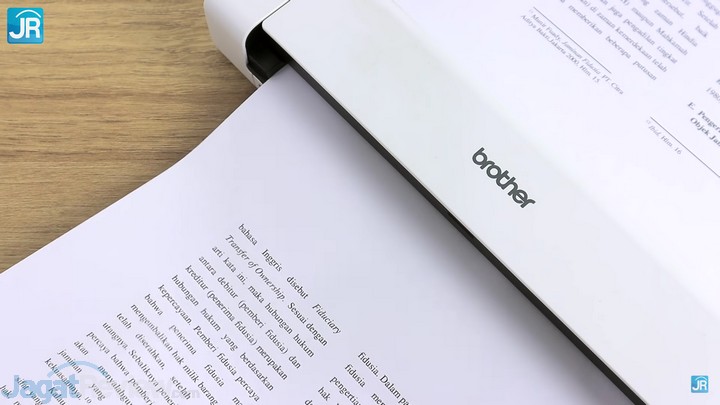
Untuk kecepatan Scan kertas A4, kami menemukan bahwa scanner ini dapat memindai dengan waktu 3.83 detik sampai 4 detik perhalaman.
Ini sesuai dengan klaim dari Brother, di mana scanner ini menawarkan hingga 15 ipm untuk A4. Pengujian single-sided dan double-sided menunjukkan waktu scan yang mirip.
Konsumsi Daya

Lalu untuk konsumsi daya, perangkat Brother DS-940DW kami uji dengan tiga kondisi yang masing-masing hasilnya adalah sebagai berikut.
-
- Power Off: 0.8 – 0.9 W
- Standby: 1.5 – 1.8 W (mode WiFi)
- Scanning: 2.1 – 2.2 W (mode WiFi)
Charging
Pengujian charging kami lakukan dengan menghubungkan printer yang sudah dalam keadaan baterai mendekati kosong ke laptop. Baterai mendekati kosong ini kami dapatkan dengan indikator printer langsung masuk ke mode power off sesaat setelah kami nyalakan.
Baca Juga: Review Printer Epson A3 EcoTank L15150
Hasilnya, printer terisi penuh dalam waktu sekitar 1.5 jam sampai 2 jam. Ini sedikit lebih cepat dari klaim dari Brother, tetapi hal ini terbilang wajar karena kapasitas daya keluaran dari USB di laptop tentu saja berbeda-beda dan bisa saja yang dicantumkan Brother adalah worst case scenario.
- Desain
- Spesifikasi & Software
- Pengalaman Penggunaan
- Fitur-fitur Menarik, Harga dan Kesimpulan